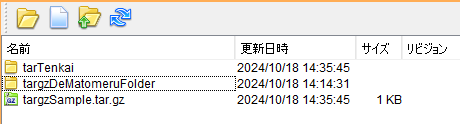zipの場合
今回はzipの圧縮と解凍の確認に使用するフローは下図の構成になっています。
フローの流れはStart→ZipFile→UnzipFile→End
zipファイルにZipFileで圧縮し、UnzipFileで解凍します。
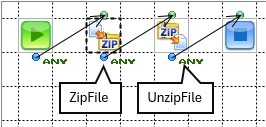
ZipFileとUnzipFileはフローデザイナーの「アーカイブ」タブに存在します。
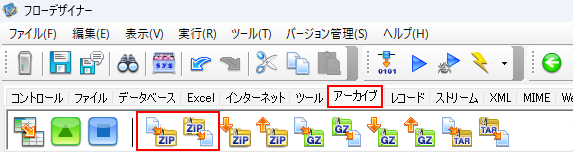
圧縮に使用するファイルは下図の2つのテキストファイルです。
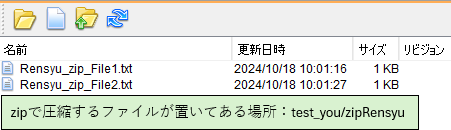
ZipFile
下図のプロパティで圧縮するファイル・zipファイルの出力先などを設定します。
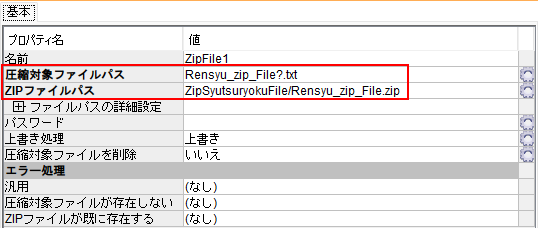
- 圧縮対象ファイルパス:圧縮対象のファイル・フォルダを指定します。ワイルドカード「*」(任意の0個以上文字)と「?」(任意の1文字)が使用できます。(今回はRensyu_zip_File?.txtとすることで、ファイルの1と2の両方を選択する。)
- ZIPファイルパス:zipで圧縮したファイルの出力先を設定します。zipで圧縮するファイルが置いてあるtest_you/zipRensyuにはZipSyutsuryokuFileフォルダは存在しないのですが、zipファイルの出力時に自動で作成されます。
UnzipFile
下図のプロパティで解凍するzipファイル・ファイルの展開先などを設定します。
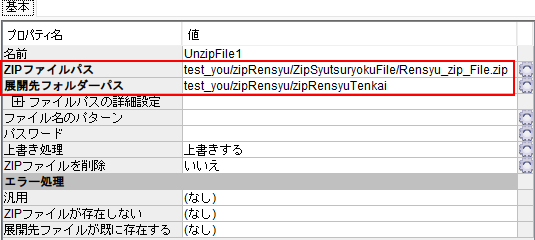
- ZIPファイルパス:解凍するzipファイルを指定します。
- 展開先フォルダーパス:解凍したファイルの展開先を指定します。zipRensyuTenkaiフォルダは存在しませんが、展開時に自動で作成されます。
フロー実行結果
フォルダが新しく作成されていることが確認できます。ZipSyutsuryokuFileにはzipとして圧縮したRensyu_zip_File.zipが、zipRensyuTenkaiにはzipから解凍したRensyu_zip_File1.txtとRensyu_zip_File2.txtが入っています。
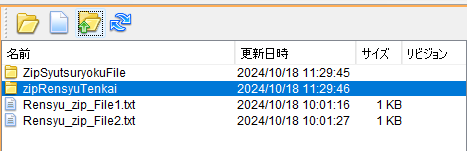
tar.gzの場合
tar.gzの圧縮と解凍の確認に使用するフローは下図の構成になっています。
フローの流れはStart→TarFile→UntarFile→End
tar.gzファイルにTarFileで圧縮し、UntarFileで解凍します。
※TarFileとUntarFileではtarとgzipの両方を行います。
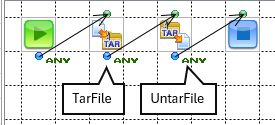
TarFileとUntarFileもZipFile・UnzipFileと同じフローデザイナーの「アーカイブ」タブに存在します。
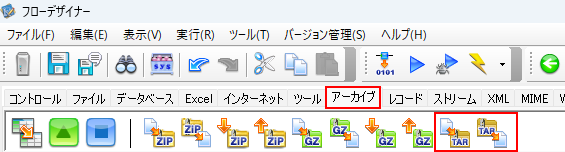
圧縮に使用するファイルは下図の2つのテキストファイルです。
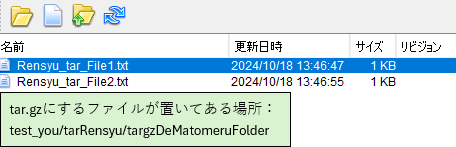
TarFile
下図のプロパティで圧縮するファイル・tar.gzファイルの出力先などを設定します。
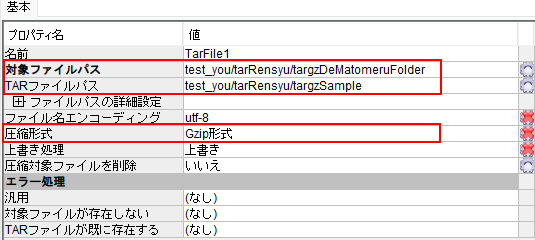
- 対象ファイルパス:tar.gzで圧縮するファイル・フォルダを指定します。ワイルドカードは使用できません。そこで今回はファイルの入っているフォルダごと選択することで、Rensyu_tar_Fileの1と2の両方を選択します。
- TARファイルパス:tar.gzで圧縮したファイルの出力先を設定します。上図の設定では、test_you/tarRensyuにtargzSample.tar.gzとして出力されます。
※ファイル名の拡張子「.tar.gz」はTARファイルパス欄では省略できます。 - 圧縮形式:「Gzip形式」を選択します。
※.tarのみでは選択したファイルをアーカイブファイルにまとめただけで、圧縮されていません。「Gzip形式」で圧縮まで行ってください。
UntarFile
下図のプロパティで解凍するtar.gzファイル・ファイルの展開先などを設定します。
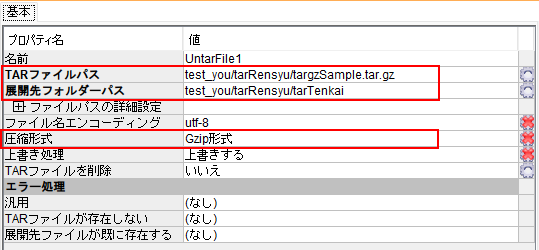
- TARファイルパス:解凍するtar.gzファイルを指定します。
- 展開先フォルダーパス:解凍したファイルの展開先を指定します。tarTenkaiフォルダは存在しませんが、展開時に自動で作成されます。
- 圧縮形式:tar.gzを解凍するため、「Gzip形式」を選択してください。
フロー実行結果
targzSample.tar.gzとして圧縮ファイルが作成され、新しく作成されたtarTenkaiフォルダの中にtargzSample.tar.gzが解凍されたことが確認できました。